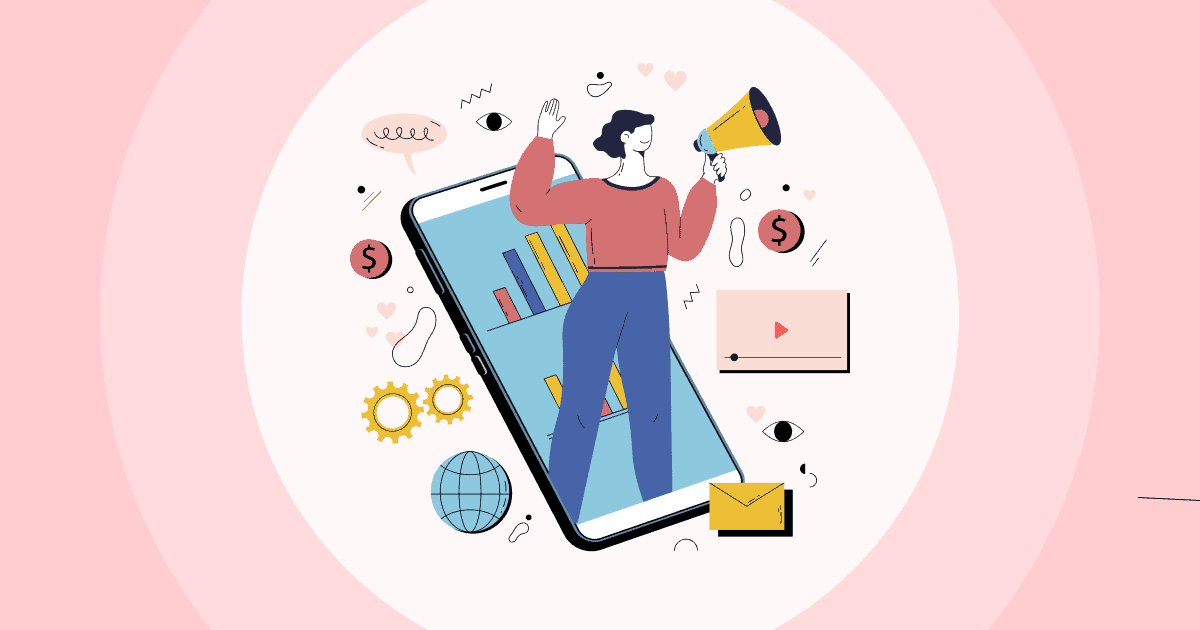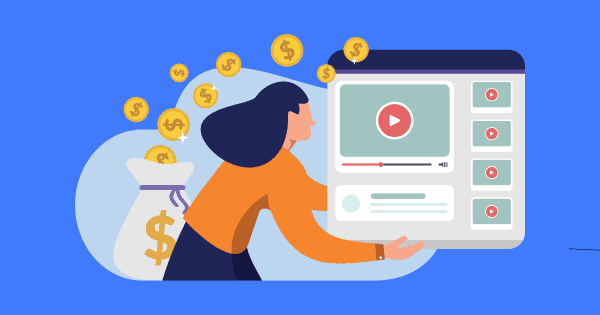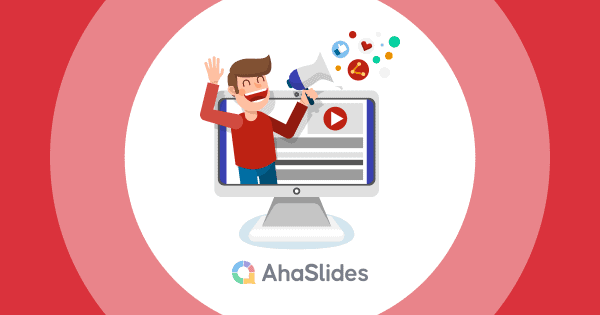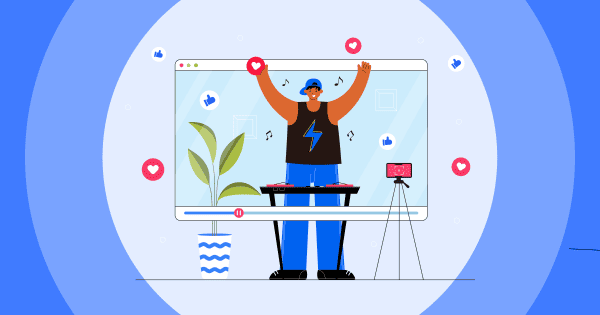ഡിജിറ്റൽ യുഗത്തിൽ, YouTube ലൈവ് സ്ട്രീം വീഡിയോ ഉള്ളടക്കത്തിലൂടെ തത്സമയ ഇടപഴകലിൽ വിപ്ലവം സൃഷ്ടിച്ചു. YouTube ലൈവ് സ്ട്രീമുകൾ നിങ്ങളുടെ പ്രേക്ഷകരുമായി തത്സമയം കണക്റ്റുചെയ്യാനുള്ള ഒരു ചലനാത്മക മാർഗം വാഗ്ദാനം ചെയ്യുന്നു. ഈ സമഗ്രമായ ഗൈഡിൽ, ഹോസ്റ്റുചെയ്യുന്ന പ്രക്രിയയിലൂടെ ഞങ്ങൾ നിങ്ങളെ കൊണ്ടുപോകും YouTube തത്സമയ സ്ട്രീം വിജയകരമായി, YouTube തൽസമയ വീഡിയോകൾ ഡൗൺലോഡ് ചെയ്യുന്നതിനുള്ള 3 വിഡ്ഢിത്തം പ്രൂഫ് വഴികൾ കാണിക്കുന്നു.
ഉടൻ തന്നെ മുങ്ങുക!
ഉള്ളടക്ക പട്ടിക
YouTube ലൈവ് സ്ട്രീം എങ്ങനെ ഹോസ്റ്റ് ചെയ്യാം
നിങ്ങളുടെ പ്രേക്ഷകർക്ക് തത്സമയ ഉള്ളടക്കം പ്രക്ഷേപണം ചെയ്യുന്നതിന് YouTube പ്ലാറ്റ്ഫോമിൽ തത്സമയം പോകുന്നത് ഒരു YouTube ലൈവ് സ്ട്രീം ഹോസ്റ്റുചെയ്യുന്നത് ഉൾപ്പെടുന്നു. കാഴ്ചക്കാരുമായി സംവദിക്കാനും ഉള്ളടക്കം സംഭവിക്കുമ്പോൾ പങ്കിടാനുമുള്ള നേരിട്ടുള്ളതും ആകർഷകവുമായ മാർഗമാണിത്. ഒരു YouTube ലൈവ് സ്ട്രീം ഹോസ്റ്റുചെയ്യുമ്പോൾ, നിങ്ങൾ സ്ട്രീം സജ്ജീകരിക്കുകയും നിങ്ങളുടെ സ്ട്രീമിംഗ് ഓപ്ഷനുകൾ തിരഞ്ഞെടുക്കുകയും പ്രേക്ഷകരുമായി സംവദിക്കുകയും പ്രക്ഷേപണം നിയന്ത്രിക്കുകയും ചെയ്യേണ്ടതുണ്ട്. നിങ്ങളുടെ കാഴ്ചക്കാരുമായി തത്സമയം കണക്റ്റുചെയ്യുന്നതിനുള്ള ചലനാത്മകവും സംവേദനാത്മകവുമായ മാർഗമാണിത്.
ഒരു YouTube ലൈവ് സ്ട്രീം ശരിയായി ഹോസ്റ്റുചെയ്യുന്നതിനുള്ള ലളിതമായ 5-ഘട്ട ഗൈഡ് ഇനിപ്പറയുന്ന രീതിയിൽ വിവരിച്ചിരിക്കുന്നു.
- #1. YouTube സ്റ്റുഡിയോ ആക്സസ് ചെയ്യുക: നിങ്ങളുടെ YouTube അക്കൗണ്ടിൽ ലോഗിൻ ചെയ്ത് YouTube സ്റ്റുഡിയോയിലേക്ക് പോകുക, അവിടെ നിങ്ങൾക്ക് നിങ്ങളുടെ തത്സമയ സ്ട്രീമുകൾ നിയന്ത്രിക്കാനാകും.
- #2. ഒരു പുതിയ തത്സമയ ഇവന്റ് സൃഷ്ടിക്കുക: YouTube സ്റ്റുഡിയോയിൽ, "ലൈവ്" എന്നതിൽ ക്ലിക്ക് ചെയ്യുക, തുടർന്ന് "ഇവന്റുകൾ" ക്ലിക്ക് ചെയ്യുക. സജ്ജീകരണം ആരംഭിക്കാൻ "പുതിയ തത്സമയ ഇവന്റ്" ക്ലിക്ക് ചെയ്യുക.
- #3. ഇവന്റ് ക്രമീകരണങ്ങൾ: നിങ്ങളുടെ തത്സമയ സ്ട്രീമിനായുള്ള ശീർഷകം, വിവരണം, സ്വകാര്യതാ ക്രമീകരണങ്ങൾ, തീയതി, സമയം എന്നിവ ഉൾപ്പെടെ ഇവന്റ് വിശദാംശങ്ങൾ പൂരിപ്പിക്കുക.
- #4. സ്ട്രീം കോൺഫിഗറേഷൻ: നിങ്ങൾ എങ്ങനെ സ്ട്രീം ചെയ്യണമെന്ന് തിരഞ്ഞെടുക്കുക, നിങ്ങളുടെ ക്യാമറ, മൈക്രോഫോൺ ഉറവിടങ്ങൾ തിരഞ്ഞെടുക്കുക, കൂടാതെ ധനസമ്പാദനം (യോഗ്യതയുണ്ടെങ്കിൽ), വിപുലമായ ഓപ്ഷനുകൾ എന്നിവ പോലുള്ള മറ്റ് ക്രമീകരണങ്ങൾ കോൺഫിഗർ ചെയ്യുക.
- #5. ലൈവ്: നിങ്ങളുടെ തത്സമയ സ്ട്രീം ആരംഭിക്കാൻ സമയമാകുമ്പോൾ, തത്സമയ ഇവന്റ് ആക്സസ് ചെയ്ത് "ലൈവ് പോകുക" ക്ലിക്ക് ചെയ്യുക. നിങ്ങളുടെ പ്രേക്ഷകരുമായി തത്സമയം സംവദിക്കുക, നിങ്ങൾ പൂർത്തിയാക്കിക്കഴിഞ്ഞാൽ, "സ്ട്രീം അവസാനിപ്പിക്കുക" ക്ലിക്ക് ചെയ്യുക
YouTube-ലെ ഒരു തത്സമയ സ്ട്രീം അവസാനിച്ചതിന് ശേഷം, ലൈവിന്റെ ദൈർഘ്യം 12 മണിക്കൂർ കവിയാത്തിടത്തോളം, YouTube അത് നിങ്ങളുടെ ചാനലിൽ സ്വയമേവ ആർക്കൈവ് ചെയ്യും. ക്രിയേറ്റർ സ്റ്റുഡിയോ > വീഡിയോ മാനേജറിൽ നിങ്ങൾക്കത് കണ്ടെത്താനാകും.
ബന്ധപ്പെട്ട: YouTube-ൽ ട്രെൻഡിംഗ് വിഷയങ്ങൾ എങ്ങനെ കണ്ടെത്താം
ആശയവിനിമയവും ഇടപഴകലും മെച്ചപ്പെടുത്തുന്നതിൽ അഭിപ്രായ ത്രെഡുകളുടെ ശക്തി

ഇന്റർനെറ്റിലെ കമന്റ് ത്രെഡുകൾ മറ്റുള്ളവരുമായി ബന്ധപ്പെടാനും ഇടപഴകാനുമുള്ള നമ്മുടെ സ്വാഭാവിക ആഗ്രഹത്തെ തൃപ്തിപ്പെടുത്തുന്നു. ഡിജിറ്റൽ ലോകത്ത് പോലും, സംഭാഷണങ്ങൾ നടത്താനും ചിന്തകൾ പങ്കുവയ്ക്കാനും തങ്ങൾ ഒരു കമ്മ്യൂണിറ്റിയിൽ പെട്ടവരാണെന്ന് തോന്നാനും അവർ ആളുകളെ അനുവദിക്കുന്നു. ഇനിപ്പറയുന്ന വശങ്ങൾ പരിഗണിക്കുമ്പോൾ ലൈവ് സ്ട്രീമിംഗിലെ കമന്റ് ത്രെഡുകളുടെ പ്രാധാന്യം വ്യക്തമാകും:
- തത്സമയ ഇടപഴകൽ: കമന്റ് ത്രെഡുകൾ തത്സമയ സംഭാഷണങ്ങളും തത്സമയ സ്ട്രീമുകൾക്കിടയിലുള്ള ആശയവിനിമയവും സുഗമമാക്കുന്നു.
- കമ്മ്യൂണിറ്റി കെട്ടിപ്പടുക്കുന്നു: സമാന ചിന്താഗതിക്കാരായ വ്യക്തികളുമായി ബന്ധപ്പെടാൻ അനുവദിക്കുന്ന പൊതു താൽപ്പര്യങ്ങൾ പങ്കിടുന്ന കാഴ്ചക്കാർക്കിടയിൽ ഈ ത്രെഡുകൾ സമൂഹബോധം വളർത്തുന്നു.
- ചിന്തകളും പ്രതികരണങ്ങളും പ്രകടിപ്പിക്കുന്നു: ഉള്ളടക്ക സ്രഷ്ടാക്കൾക്ക് മൂല്യവത്തായ ഉൾക്കാഴ്ചകൾ നൽകിക്കൊണ്ട് അവരുടെ ചിന്തകൾ, അഭിപ്രായങ്ങൾ, ഫീഡ്ബാക്ക് എന്നിവ പ്രകടിപ്പിക്കുന്നതിന് കാഴ്ചക്കാർ അഭിപ്രായങ്ങൾ ഉപയോഗിക്കുന്നു.
- വ്യക്തത തേടുന്നു: പഠനവും ഇടപഴകലും പ്രോത്സാഹിപ്പിക്കുന്ന അഭിപ്രായ ത്രെഡുകളിൽ ചോദ്യങ്ങളും വ്യക്തതകളും പലപ്പോഴും ഉയർന്നുവരുന്നു.
- സാമൂഹിക ബന്ധം: തത്സമയ സ്ട്രീം കമന്റ് ത്രെഡുകൾ ഒരു സാമൂഹിക അന്തരീക്ഷം സൃഷ്ടിക്കുന്നു, ഇത് മറ്റുള്ളവരുമായി ഉള്ളടക്കം ആസ്വദിക്കുന്നതായി കാഴ്ചക്കാർക്ക് തോന്നും.
- പെട്ടെന്നുള്ള മറുപടികൾ: തത്സമയ സ്ട്രീമിന് ആവേശം പകരുന്ന സ്ട്രീമറിൽ നിന്നോ സഹ കാഴ്ചക്കാരിൽ നിന്നോ സമയോചിതമായ പ്രതികരണങ്ങൾ കാഴ്ചക്കാർ അഭിനന്ദിക്കുന്നു.
- വൈകാരിക ബോണ്ടിംഗ്: അഭിപ്രായ ത്രെഡുകൾ കാഴ്ചക്കാർക്ക് അവരുടെ വികാരങ്ങൾ പങ്കിടുന്നതിനും സമാന വികാരങ്ങൾ പങ്കിടുന്ന മറ്റുള്ളവരുമായി ബന്ധപ്പെടുന്നതിനുമുള്ള ഒരു വേദിയായി പ്രവർത്തിക്കുന്നു.
- ഉള്ളടക്ക സംഭാവന: തത്സമയ സ്ട്രീമിന്റെ മൊത്തത്തിലുള്ള ഗുണനിലവാരം വർദ്ധിപ്പിച്ചുകൊണ്ട് അഭിപ്രായങ്ങളിൽ നിർദ്ദേശങ്ങളോ ആശയങ്ങളോ അധിക വിവരങ്ങളോ നൽകിക്കൊണ്ട് ചില കാഴ്ചക്കാർ ഉള്ളടക്കത്തിലേക്ക് സജീവമായി സംഭാവന ചെയ്യുന്നു.
ഈ ഇടപെടലുകൾ ബൗദ്ധികമായി ഉത്തേജിപ്പിക്കുകയും സാധൂകരണം നൽകുകയും പഠനം സുഗമമാക്കുകയും ചെയ്യും. എന്നിരുന്നാലും, എല്ലാ ഓൺലൈൻ ഇടപെടലുകളും പോസിറ്റീവ് അല്ലെന്നും ചിലത് ദോഷകരമാകാമെന്നും ഓർത്തിരിക്കേണ്ടത് പ്രധാനമാണ്. അതിനാൽ, നമ്മുടെ സാമൂഹിക ആവശ്യങ്ങൾ തൃപ്തിപ്പെടുത്തുന്നതിന് കമന്റ് ത്രെഡുകൾ ശക്തമാകുമെങ്കിലും, അവ അഭിമുഖീകരിക്കേണ്ട വെല്ലുവിളികളുമായാണ് വരുന്നത്.
ഒരു YouTube ലൈവ് സ്ട്രീം അവസാനിച്ചതിന് ശേഷം എങ്ങനെ കാണും
YouTube-ലെ ലൈവ് സ്ട്രീം അവസാനിച്ചതിന് ശേഷം നിങ്ങൾക്ക് അത് നഷ്ടമായെങ്കിൽ, അത് കാണാൻ ശ്രമിക്കാവുന്ന ചില കാര്യങ്ങളുണ്ട്. ആദ്യം, ലൈവ് സ്ട്രീം ആദ്യം സംപ്രേക്ഷണം ചെയ്ത ചാനലിന്റെ പേജ് പരിശോധിക്കുക. പലപ്പോഴും, ചാനലുകൾ പൂർത്തിയായിക്കഴിഞ്ഞാൽ ലൈവ് സ്ട്രീമുകൾ അവരുടെ പേജിൽ സാധാരണ വീഡിയോകളായി സംരക്ഷിക്കും.
ലൈവ്സ്ട്രീം ശീർഷകത്തിനോ കീവേഡിനോ വേണ്ടി നിങ്ങൾക്ക് YouTube-ൽ തിരയാനും കഴിയും. തത്സമയ സംപ്രേക്ഷണം അവസാനിപ്പിച്ചതിന് ശേഷം സ്രഷ്ടാവ് അത് ഒരു വീഡിയോ ആയി അപ്ലോഡ് ചെയ്തിട്ടുണ്ടോ എന്ന് കണ്ടെത്താൻ ഇത് നിങ്ങളെ സഹായിച്ചേക്കാം.
എന്നിരുന്നാലും, എല്ലാ ലൈവ് സ്ട്രീമുകളും വീഡിയോകളായി സംരക്ഷിക്കപ്പെടുന്നില്ല. തത്സമയ സ്ട്രീം സൃഷ്ടിച്ച വ്യക്തി അത് ഇല്ലാതാക്കാനോ സ്വകാര്യമാക്കാനോ/ലിസ്റ്റ് ചെയ്യാത്തതാക്കാനോ തീരുമാനിച്ചിരിക്കാം. തത്സമയ സ്ട്രീം ചാനൽ പേജിൽ ഇല്ലെങ്കിൽ, അത് ഇനി കാണാൻ ലഭ്യമായേക്കില്ല.
ബന്ധപ്പെട്ട: YouTube-ൽ ചാനലുകൾ പഠിക്കുന്നു
YouTube തത്സമയ വീഡിയോ ഡൗൺലോഡ് - മൊബൈലിനും ഡെസ്ക്ടോപ്പിനും 3 വഴികൾ
നിങ്ങൾ ഒരുപക്ഷേ അത്ഭുതപ്പെടുന്നു ഒരു YouTube ലൈവ് സ്ട്രീം അത് കഴിയുമ്പോൾ എങ്ങനെ ഡൗൺലോഡ് ചെയ്യാം. ഞങ്ങൾ ചുവടെ വിശദീകരിച്ചിരിക്കുന്ന ഓരോ ഘട്ടത്തിലൂടെയും നമുക്ക് പോകാം - അവ പിന്തുടരാൻ എളുപ്പമുള്ളതും മൊബൈൽ, പിസി ഉപയോക്താക്കൾക്ക് ഫലപ്രദമാണെന്ന് തെളിയിക്കപ്പെട്ടതുമാണ്.
1. YouTube-ൽ നിന്ന് നേരിട്ട് ഡൗൺലോഡ് ചെയ്യുക
- ഘട്ടം 1: നിങ്ങളിലേക്ക് പോകുക YouTube സ്റ്റുഡിയോ കൂടാതെ "ഉള്ളടക്കം" ടാബിൽ ക്ലിക്ക് ചെയ്യുക.
- ഘട്ടം 2: നിങ്ങൾക്ക് ഡൗൺലോഡ് ചെയ്യേണ്ട ലൈവ് സ്ട്രീം വീഡിയോ കണ്ടെത്തി അതിനടുത്തുള്ള മൂന്ന് ഡോട്ടുകളിൽ ക്ലിക്ക് ചെയ്യുക.
- ഘട്ടം 3: "ഡൗൺലോഡ്" ക്ലിക്ക് ചെയ്ത് ഡൗൺലോഡ് പൂർത്തിയാകുന്നതുവരെ കാത്തിരിക്കുക.
2. ഒരു ഓൺലൈൻ YouTube ലൈവ് വീഡിയോ ഡൗൺലോഡർ ഉപയോഗിക്കുക
- ഘട്ടം 1: ഇവിടെ പോകുക Y2mate വെബ്സൈറ്റ് - ഇത് ഒരു YouTube ലൈവ് സ്ട്രീം ഡൗൺലോഡർ ആണ്, അത് ഏത് YouTube വീഡിയോയും നിങ്ങളുടെ മൊബൈലിലേക്കും പിസിയിലേക്കും സംരക്ഷിക്കാൻ കഴിയുന്ന MP3 ഫോർമാറ്റിലേക്ക് പരിവർത്തനം ചെയ്യുന്നു.
- ഘട്ടം 2: YouTube-ൽ നിന്ന് ഡൗൺലോഡ് ചെയ്യാൻ ആഗ്രഹിക്കുന്ന വീഡിയോ ലിങ്ക് ഫ്രെയിം URL-ലേക്ക് ഒട്ടിക്കുക > "ആരംഭിക്കുക" തിരഞ്ഞെടുക്കുക.

3. ഒരു ലൈവ് സ്ട്രീമിംഗ്, റെക്കോർഡിംഗ് ആപ്പ് ഉപയോഗിക്കുക
ഞങ്ങൾ ഇവിടെ സംസാരിക്കാൻ ആഗ്രഹിക്കുന്ന ലൈവ് സ്ട്രീം വീഡിയോ ഡൗൺലോഡർ ആണ് സ്ട്രീം യാർഡ്. ഈ വെബ്-അധിഷ്ഠിത പ്ലാറ്റ്ഫോം ഉപയോക്താക്കളെ അവരുടെ ബ്രൗസറിൽ നിന്ന് നേരിട്ട് Facebook, YouTube, LinkedIn, Twitch മുതലായ ഒന്നിലധികം പ്ലാറ്റ്ഫോമുകളിലേക്ക് എളുപ്പത്തിൽ തത്സമയം പോകാനും സ്ട്രീം ചെയ്യാനും അനുവദിക്കുന്നു. തത്സമയ സ്ട്രീമുകൾ/വീഡിയോകൾ റെക്കോർഡ് ചെയ്യുന്നതിനും നിർമ്മിക്കുന്നതിനുമായി StreamYard-ന് ഒരു ബിൽറ്റ്-ഇൻ സ്റ്റുഡിയോയും ഉണ്ട്. ഉപയോക്താക്കൾക്ക് വിദൂര അതിഥികളെ കൊണ്ടുവരാനും ഗ്രാഫിക്സ്/ഓവർലേകൾ ചേർക്കാനും ഉയർന്ന നിലവാരമുള്ള ഓഡിയോ/വീഡിയോ റെക്കോർഡ് ചെയ്യാനും കഴിയും.
- ഘട്ടം 1: നിങ്ങളുടെ സ്ട്രീംയാർഡ് ഡാഷ്ബോർഡിലേക്ക് പോയി "വീഡിയോ ലൈബ്രറി" ടാബ് തിരഞ്ഞെടുക്കുക.
- ഘട്ടം 2: നിങ്ങൾക്ക് ഡൗൺലോഡ് ചെയ്യേണ്ട ലൈവ് സ്ട്രീം വീഡിയോ കണ്ടെത്തി മുകളിൽ വലത് കോണിലുള്ള "ഡൗൺലോഡ്" ക്ലിക്ക് ചെയ്യുക.
- ഘട്ടം 3: നിങ്ങൾക്ക് വീഡിയോ മാത്രം ഡൗൺലോഡ് ചെയ്യണോ, ഓഡിയോ മാത്രമാണോ അതോ രണ്ടും വേണോ എന്ന് തിരഞ്ഞെടുക്കുക.
വോട്ടെടുപ്പുകളും ചോദ്യോത്തര സെഷനുകളും ഉപയോഗിച്ച് നിങ്ങളുടെ കാഴ്ചക്കാരെ ഇടപഴകുക
AhaSlides ഉപയോഗിച്ച് പ്രേക്ഷകരുമായി തത്സമയം സംവദിക്കുക. സൗജന്യമായി സൈൻ അപ്പ് ചെയ്യുക!
🚀 സൗജന്യ ക്വിസ് നേടൂ☁️
കീ ടേക്ക്അവേസ്
YouTube തത്സമയ സ്ട്രീമുകൾ പിന്നീട് സംരക്ഷിക്കാൻ കഴിയുന്നത് നിങ്ങൾ സ്വയം വീണ്ടും കാണണമോ, ഹൈലൈറ്റുകൾ മറ്റുള്ളവരുമായി പങ്കിടണോ, അല്ലെങ്കിൽ മുൻകാല പ്രക്ഷേപണങ്ങളുടെ ഒരു ആർക്കൈവ് വേണമെങ്കിലും അവിശ്വസനീയമാംവിധം വിലപ്പെട്ടതാണ്. ഈ 3 ലളിതമായ വഴികളിലൂടെ, നിങ്ങൾക്ക് ഇനി ലൈവ് സ്ട്രീമുകൾ നഷ്ടപ്പെടേണ്ടതില്ല അല്ലെങ്കിൽ YouTube-ന്റെ സ്വയമേവ ഇല്ലാതാക്കുന്നതിനെ കുറിച്ച് വിഷമിക്കേണ്ടതില്ല. നിങ്ങളുടെ മൊബൈൽ അല്ലെങ്കിൽ പിസി ഉപയോഗിച്ച് ഈ നുറുങ്ങുകൾ പരീക്ഷിക്കുക!
പതിവ് ചോദ്യങ്ങൾ
1,000 വരിക്കാരില്ലാതെ എങ്ങനെയാണ് YouTube-ൽ തത്സമയം പോകുന്നത്?
മൊബൈൽ തത്സമയ സ്ട്രീമിംഗിനായുള്ള സബ്സ്ക്രൈബർ പരിധി നിങ്ങൾ പാലിക്കുന്നില്ലെങ്കിൽ, OBS (ഓപ്പൺ ബ്രോഡ്കാസ്റ്റർ സോഫ്റ്റ്വെയർ) അല്ലെങ്കിൽ മറ്റ് മൂന്നാം കക്ഷി ടൂളുകൾ പോലുള്ള ഒരു കമ്പ്യൂട്ടറും സ്ട്രീമിംഗ് സോഫ്റ്റ്വെയറും ഉപയോഗിച്ച് നിങ്ങൾക്ക് തുടർന്നും YouTube-ൽ തത്സമയ സ്ട്രീം ചെയ്യാം. ഈ രീതിക്ക് വ്യത്യസ്ത ആവശ്യകതകൾ ഉണ്ടായിരിക്കാം, കൂടാതെ സബ്സ്ക്രൈബർമാരുടെ എണ്ണത്തിൽ പലപ്പോഴും കൂടുതൽ വഴക്കമുള്ളതുമാണ്. YouTube-ന്റെ നയങ്ങളും ആവശ്യകതകളും മാറുമെന്ന കാര്യം ഓർക്കുക, അതിനാൽ കാലാകാലങ്ങളിൽ ഏറ്റവും കാലികമായ വിവരങ്ങൾക്കായി അവരുടെ ഔദ്യോഗിക മാർഗ്ഗനിർദ്ദേശങ്ങൾ പരിശോധിക്കുന്നത് നല്ല ശീലമാണ്.
YouTube ലൈവ് സ്ട്രീമിംഗ് സൗജന്യമാണോ?
അതെ, YouTube ലൈവ് സ്ട്രീമിംഗ് പൊതുവെ സൗജന്യമാണ്. നിങ്ങൾക്ക് YouTube-ൽ യാതൊരു ചെലവും കൂടാതെ നിങ്ങളുടെ ഉള്ളടക്കം തത്സമയ സ്ട്രീം ചെയ്യാം. എന്നിരുന്നാലും, നൂതന ഫീച്ചറുകൾക്കായി മൂന്നാം കക്ഷി സ്ട്രീമിംഗ് സോഫ്റ്റ്വെയറോ ഉപകരണങ്ങളോ ഉപയോഗിക്കാൻ നിങ്ങൾ തിരഞ്ഞെടുക്കുകയാണെങ്കിൽ അധിക ചിലവുകൾ ഉണ്ടായേക്കാമെന്ന് ഓർമ്മിക്കുക.
എന്തുകൊണ്ടാണ് എനിക്ക് YouTube ലൈവ് സ്ട്രീം ഡൗൺലോഡ് ചെയ്യാൻ കഴിയാത്തത്?
നിങ്ങൾക്ക് ഒരു YouTube ലൈവ് സ്ട്രീം ഡൗൺലോഡ് ചെയ്യാൻ കഴിയാത്തതിന്റെ ചില കാരണങ്ങൾ ഇതാ:
1. YouTube Premium അംഗത്വം: നിങ്ങൾക്ക് YouTube Premium അംഗത്വം ഇല്ലെങ്കിൽ, ഡൗൺലോഡ് ബട്ടൺ ചാരനിറമാകും.
2. ചാനലോ ഉള്ളടക്കമോ ഡീമോണിറ്റൈസേഷൻ: ഉള്ളടക്കമോ ചാനലോ ഡീമോണിറ്റൈസ് ചെയ്തേക്കാം.
3. DMCA നീക്കംചെയ്യൽ അഭ്യർത്ഥന: DMCA നീക്കംചെയ്യൽ അഭ്യർത്ഥന കാരണം ഉള്ളടക്കം ബ്ലോക്ക് ചെയ്തേക്കാം.
4. ലൈവ് സ്ട്രീം ദൈർഘ്യം: YouTube മാത്രം 12 മണിക്കൂറിൽ താഴെ ദൈർഘ്യമുള്ള ലൈവ് സ്ട്രീമുകൾ ആർക്കൈവ് ചെയ്യുന്നു. ഒരു ലൈവ് സ്ട്രീം 12 മണിക്കൂറിൽ കൂടുതലാണെങ്കിൽ, YouTube ആദ്യത്തെ 12 മണിക്കൂർ ലാഭിക്കും.
5. പ്രോസസ്സിംഗ് സമയം: നിങ്ങൾക്ക് ഒരു തത്സമയ സ്ട്രീം ഡൗൺലോഡ് ചെയ്യുന്നതിന് 15-20 മണിക്കൂർ കാത്തിരിക്കേണ്ടി വന്നേക്കാം.